Hoe een e-mail automatisch verwijderen na het beantwoorden in Outlook?
Standaard, wanneer je een e-mailbericht ontvangt en beantwoordt, wordt het originele e-mailbericht opgenomen in je beantwoorde e-mail. Daarom willen veel Outlook-gebruikers het originele e-mailbericht in de Inbox direct verwijderen nadat ze het hebben beantwoord, om de Inbox overzichtelijk te houden. In deze handleiding leer je hoe je e-mails automatisch kunt verwijderen na het beantwoorden in Outlook.
In Outlook 2010 en 2013 wordt de ontvangen e-mail automatisch verwijderd na het beantwoorden. Volg de onderstaande stappen.
1. Open het e-mailbericht dat je wilt beantwoorden en automatisch verwijderen.
2. Klik in het geopende berichtenvenster op "Antwoorden & Verwijderen" in de groep "Snelle stappen" onder de tab "Bericht". Zie screenshot:
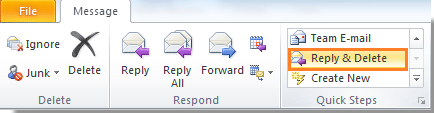
3. Stel je e-mail samen in het venster "RE: Bericht" en klik vervolgens op de knop "Verzenden" om deze te versturen.
Nadat je de e-mail hebt beantwoord, wordt het originele ontvangen bericht automatisch verwijderd.
Beste Office-productiviteitstools
Breaking News: Kutools for Outlook lanceert een gratis versie!
Ervaar de geheel nieuwe Kutools for Outlook met meer dan100 fantastische functies! Klik om nu te downloaden!
📧 E-mailautomatisering: Automatisch antwoorden (Beschikbaar voor POP en IMAP) / Schema E-mail verzenden / Automatisch CC/BCC per Regel bij Verzenden / Automatisch doorsturen (Geavanceerde regels) / Begroeting automatisch toevoegen / Meerdere ontvangers automatisch opsplitsen naar individuele E-mail...
📨 E-mailbeheer: E-mail terughalen / Scam-e-mails blokkeren op onderwerp en anderen / Duplicaat verwijderen / Geavanceerd Zoeken / Organiseer mappen...
📁 Bijlagen Pro: Batch opslaan / Batch loskoppelen / Batch comprimeren / Automatisch opslaan / Automatisch loskoppelen / Automatisch comprimeren...
🌟 Interface-magie: 😊Meer mooie en gave emoji's / Herinneren wanneer belangrijke e-mails binnenkomen / Outlook minimaliseren in plaats van afsluiten...
👍 Wonders met één klik: Antwoord Allen met Bijlagen / Anti-phishing e-mails / 🕘Tijdzone van de afzender weergeven...
👩🏼🤝👩🏻 Contacten & Agenda: Batch toevoegen van contacten vanuit geselecteerde E-mails / Contactgroep opsplitsen naar individuele groepen / Verjaardagsherinnering verwijderen...
Gebruik Kutools in je voorkeurt taal – ondersteunt Engels, Spaans, Duits, Frans, Chinees en meer dan40 andere talen!


🚀 Eén klik downloaden — Ontvang alle Office-invoegtoepassingen
Sterk aanbevolen: Kutools for Office (5-in-1)
Met één klik download je vijf installatiepakketten tegelijk — Kutools voor Excel, Outlook, Word, PowerPoint en Office Tab Pro. Klik om nu te downloaden!
- ✅ Eén-klik gemak: Download alle vijf de installaties in één actie.
- 🚀 Klaar voor elke Office-taak: Installeer de invoegtoepassingen die je nodig hebt, wanneer je ze nodig hebt.
- 🧰 Inclusief: Kutools voor Excel / Kutools for Outlook / Kutools voor Word / Office Tab Pro / Kutools voor PowerPoint